Para nuestro caso de estudio hemos decidido utilizar un softphone muy extendido en el mundo de asterisk, ya que utiliza el protocolo propietario de este sistema, IAX. El softphone es gratuito y viene instalado por defecto con MAX 4.0. Si no estuviera instalado por alguna razón, siempre podemos instalarlo desde Synaptic, sólo tendremos que seguir estos sencillos pasos:
- Arrancamos Synaptic desde “Sistema / Administración / Gestor de paquetes Synaptic”.
- Pulsamos el botón de “Buscar” e introducimos en el campo “iaxcomm”, nombre del softphone en cuestión.
- Lo marcamos para ser instalado y ya lo tenemos disponible.
Al comenzar la ejecución de iaxcomm lo primero que nos pedirá son los datos de la cuenta que va a utilizar y la centralita sobre la que se va a registrar. La ventana que nos pide estos datos es la siguiente:
Vamos qué significa cada campo:
- Account: es símplemente el nombre que le queremos dar a nuestra cuenta, ya que dentro del softphone podemos tener varias cuentas con las que poder realizar llamadas. En este campo podemos poner lo que queramos, es texto libre y no incide en la configuración.
- Host: Deberemos escribir la dirección IP de la máquina donde hemos configurado asterisk.
- Username: Es el número de cuenta. En este caso tendremos que utilizar cuentas IAX, ya que esta es la tecnología que usa este softphone. Para el depatamento de Informática sería la cuenta 105.
- Password: La clave de la cuenta que estamos utilizando. En nuestro caso de estudio todas las claves se han configurado con 12345.
- Confirm: confirmamos la clave para que no haya errores. Volvemos a introducir otra vez 12345.
Una vez introducidos todos los parámetros, pulsaremos “Save” para guardar los cambios y acontinuación “Cancel” para salir de esta ventana.
Es recomendable que una vez configurado cerremos iaxcomm y lo volvamos a abrir para que refresque la configuración y se registre con nuestra centralita, momento a partir del cuál, ya podremos recibir y realizar llamadas a otros teléfonos registrados en el sistema.
Habría que repetir este proceso en todos los ordenadores de los departamentos, configurando cada uno con la cuenta IAX que le corresponda.
[ad#ad-1]

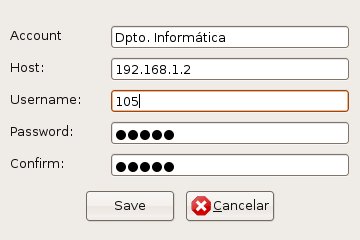
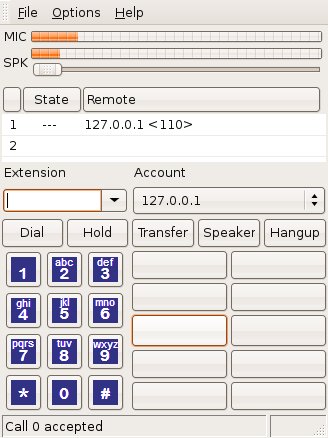
Comments are closed.